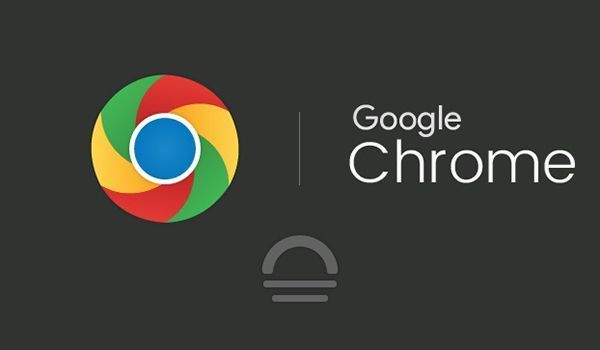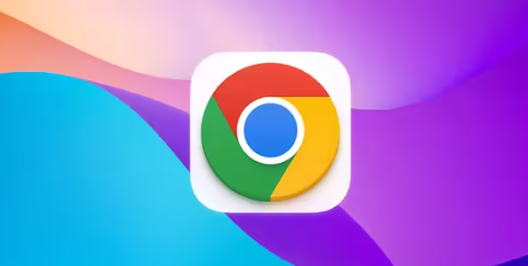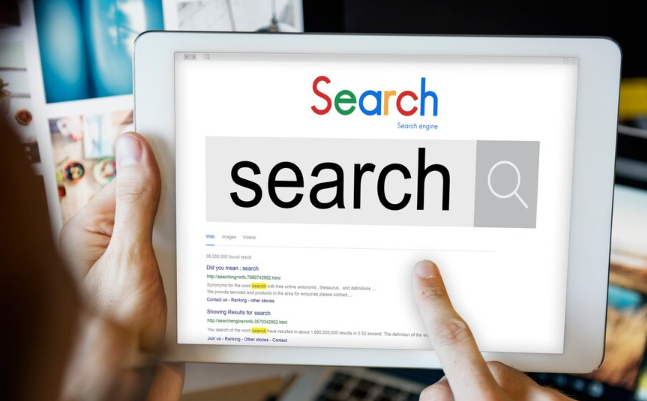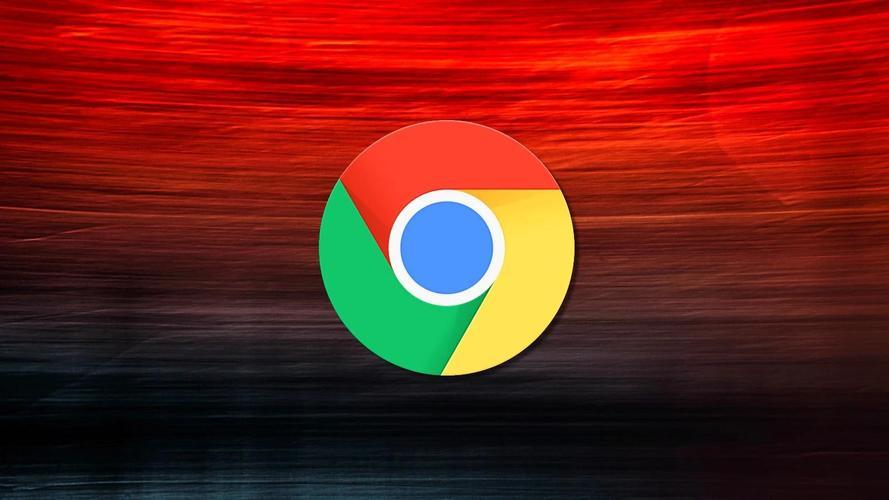谷歌浏览器flash被屏蔽怎么办
谷歌浏览器flash被屏蔽怎么办?谷歌浏览器是非常受欢迎的一款网络浏览工具,这款浏览器界面十分简约,打开网页速度十分迅速,很多用户喜欢使用这款浏览器看视频或者玩游戏,这些都是需要flash插件支持的,不过很多用户在看视频的时候会弹出flash插件被屏蔽,那么这个时候要如何解决呢。接下来小编就给大家带来谷歌浏览器解决flash插件被屏蔽方法教程,感兴趣的朋友快来看看吧。

谷歌浏览器解决flash插件被屏蔽方法教程
1、进入谷歌浏览器,打开一个被提示的网页,点击上方地址栏右侧的“flash”图标(如图所示)。
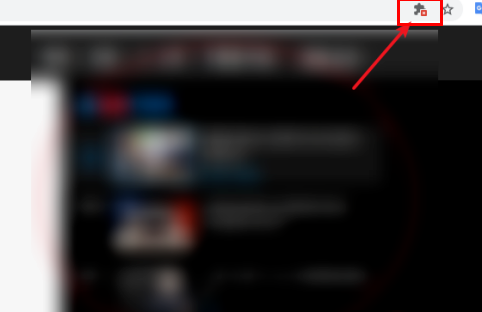
2、在弹出的提示对话框中点击“管理”按钮(如图所示)。
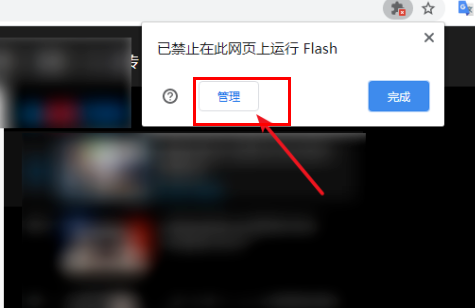
3、进入新界面后,点击“禁止网页运行flash”右侧的开关按钮开启(如图所示)。
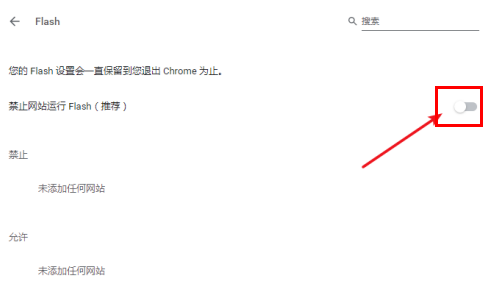
4、将其开启后,下方就会出现“先询问”选项(如图所示)。
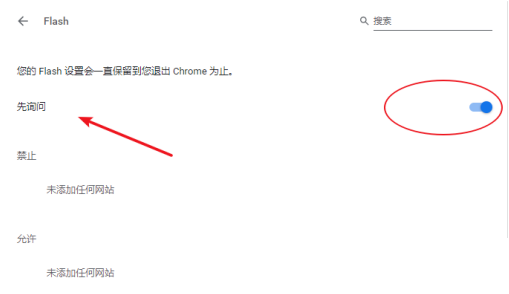
5、然后再次回到被提示的页面,则提示“点击即可启用flash”(如图所示)。
6、最后点击一下页面,在弹出的对话框中点击“允许”就可以了(如图所示)。
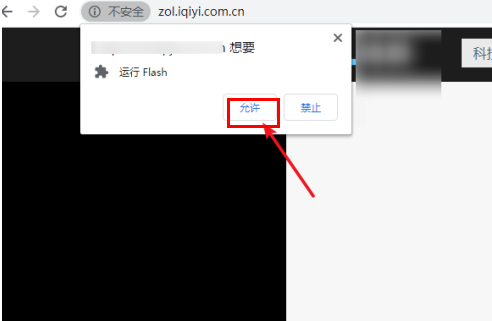
上述就是【谷歌浏览器flash被屏蔽怎么办?谷歌浏览器解决flash插件被屏蔽方法教程】的全部内容啦,大家赶紧来看看吧。
猜你喜欢